¿Estás buscando un convertidor de vídeo a GIF fácil de usar? Estás en el lugar correcto, a continuación, listamos los 11 mejores convertidores de vídeo a gif para ayudarte a resolver el problema.
Dentro de la categoría de software convertidor de video a GIF, lo más seguro es que encontrarás toda una gama de ellos, que te prometerán excelentes resultados en pocos pasos.
Esto es cierto, pero, aunque sea un pequeño video, no querrás perder calidad, de ahí que no todas las herramientas te darán un resultado impecable.
Veamos, que aportan estos programas, teniendo en cuenta que este tipo de archivos se utilizan cada vez más, por su versatilidad, posibilidades creativas y cantidad de información para compartir.
En este artículo
Parte 1. El Mejor Convertidor de Video a GIF en Windows/ Mac - Filmora
Filmora Video Editor para Windows (o Filmora Video Editor para Mac), es un editor que conjuga en sí mismo un robusto conversor de video a GIF, y otras formas de realizar videos, con una sencillez en su interfaz que la hacen de los softwares más populares del mercado.
La exportación de tu vídeo o GIF está asegurada, de esta manera podrás compartir lo que hayas producido en tus redes sociales, blogs, páginas webs, en YouTube, con familiares y amigos o en donde tú prefieras.

Características principales de Filmora
5,481,435 personas lo han descargado.
Modo Instantáneo: Este modo de creación de videos de Filmora, habilitado solo para Windows, te lo facilita todo aún más. Agrega los archivos que vayas a modificar y mostrar y Filmora creará un video por ti inmediatamente. Se acabaron las horas y días de edición, el algoritmo de IA de Filmora, está capacitado para encontrar automáticamente el fragmento destacado y luego producir un video.
Auto Sincronización del Ritmo: Auto Montage Maker es la característica que te permite engranar música y video de manera magistral, editando en el conversor de video a GIF, el metraje con la música de forma tan precisa que no se notan diferencias entre video y audio.
Plantillas preestablecidas: Con estas plantillas habilitadas solamente para Windows, tienes la opción de empezar partiendo de algo trabajado o simplemente generar la tuya propia y guardarla en la nube, con el fin de utilizarla nuevamente en otros proyectos o para compartirlas con la comunidad que utiliza el convertidor de video a GIF.
Rampas de Velocidad: El software te brinda seis (6) efectos de Rampas de Velocidad preestablecidos, a su vez, dispones de la opción de personalización, logrando que tu video tenga lo que necesitas y el impacto visual y auditivo que quieres lograr.
Fotogramas clave: Los Fotogramas clave de Filmora están facultados para que aporten dinamismo a tus videos, estos cambios son leves y de animación suave. Del mismo modo, el elemento de fotogramas clave del convertidor de video a GIF, usa plantillas y más de 80 movimientos para incorporar a tu producto.
Rastreo de Movimiento: La tecnología incorporada a este atributo, permite que señales el objeto que estará en movimiento al cual le quieres colocar un elemento que lo siga.
Paso a paso sobre cómo convertir un video en GIF en Filmora
Conoces todo lo que te ofrece Filmora para realizar GIF de calidad, ahora domina totalmente esta herramienta para que tus creaciones se materialicen, veamos este paso a paso:
Paso 1Importa el Video que vas a trabajar
¿Sabes qué video quieres trabajar?, pues luego de que lo hayas escogido, tienes que descargar el archivo de video al software importándolo. En uno de los paneles de la pantalla verás un espacio para descargarlo.

Paso 2Arrastra el Video a la línea del tiempo
Luego de que tu video ya se encuentra en la biblioteca de Filmora, el convertidor de video a GIF te lo presentará en la zona superior del panel principal. Desde allí podrás arrastrar el o los archivos que vas a colocar en la línea de tiempo del programa.
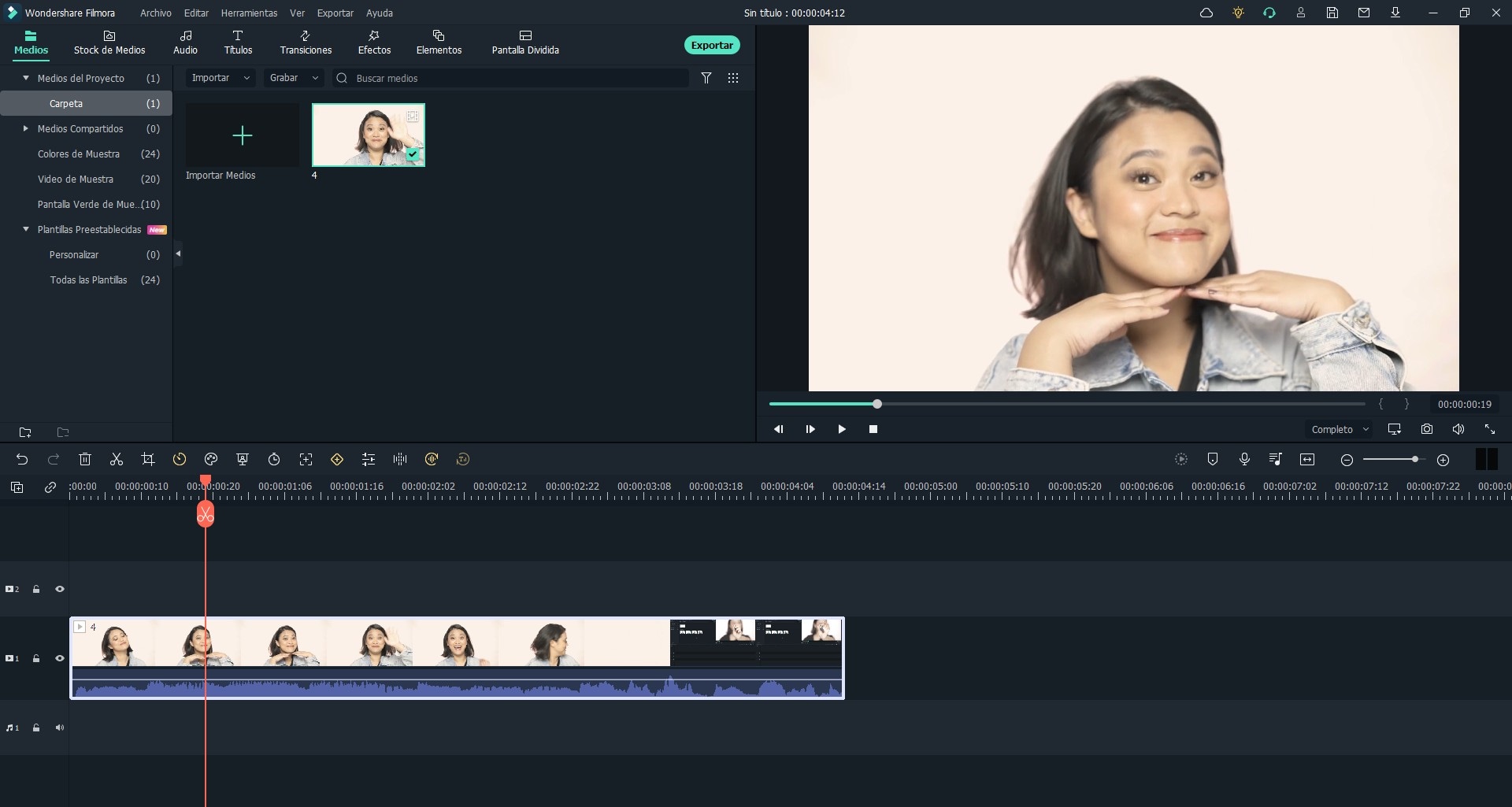
Paso 3Selecciona un fragmento interesante y elimina el rest
Ya tienes tu video en la línea de tiempo, aquí es cuando tendrás la oportunidad de escoger la parte que sea más interesante para lo que quieres lograr.
Esto lo puedes hacer con la “tijera roja” que aparece en la línea de tiempo del convertidor de video a GIF Filmora. La colocas encima del video y le das clic en las zonas donde quieras recortar.
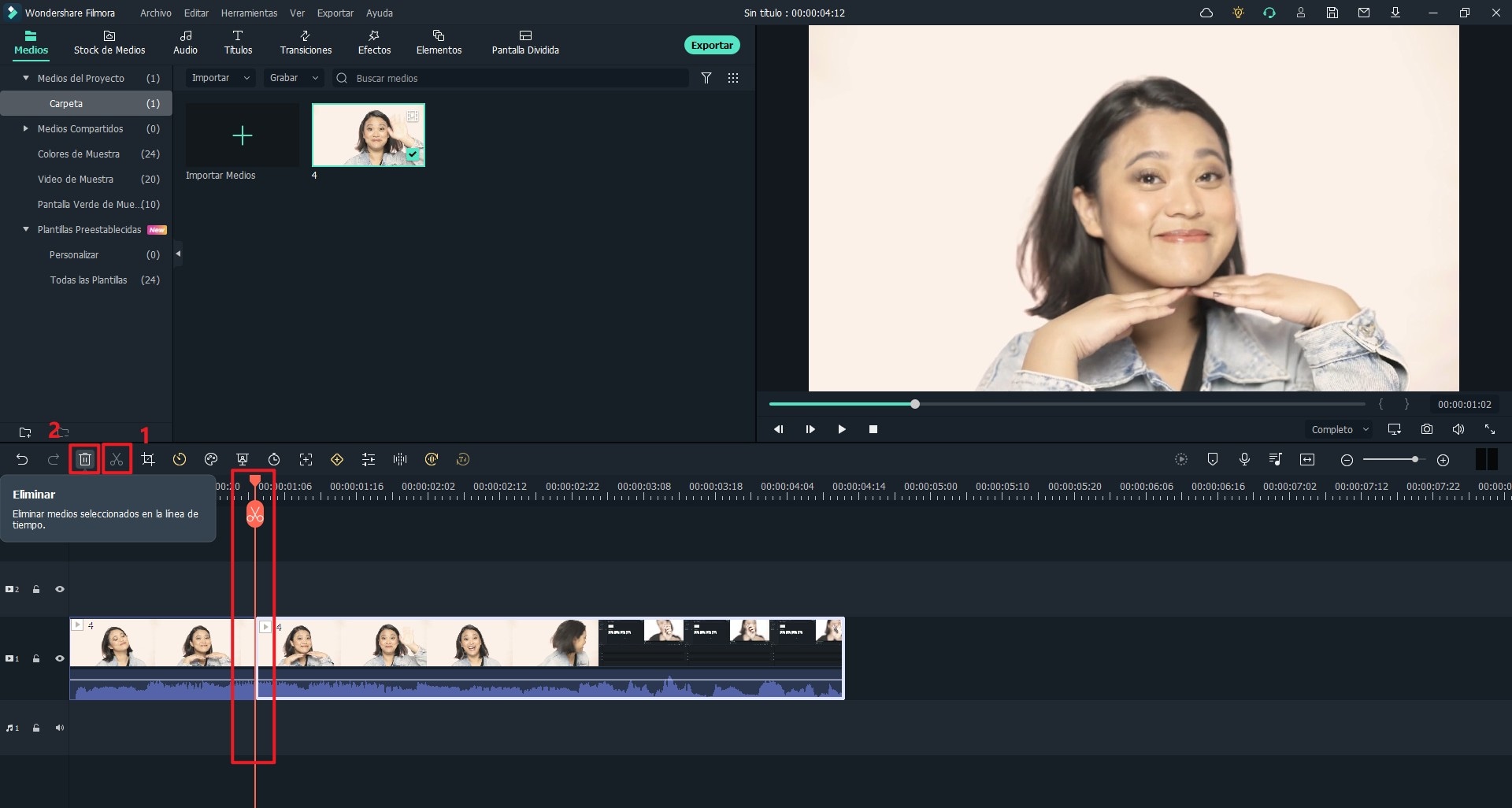
Paso 4Agregar títulos y aplicar la edición avanzada de textos según tu necesidad
Es una opción interesante de como pasar un video a GIF, con ella tienes la potestad de colocar un título o cualquier otro texto en el video corto que estás realizando.
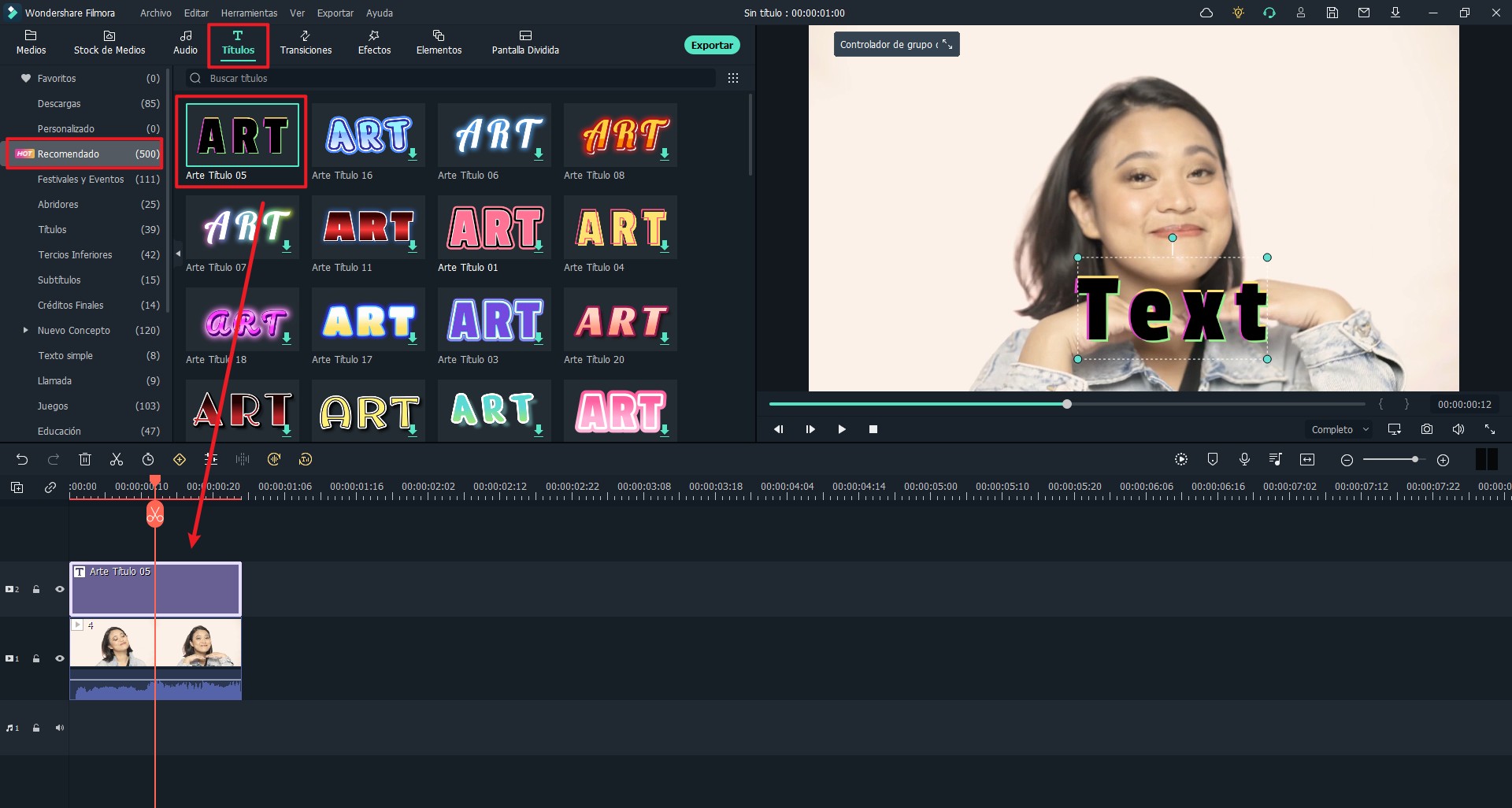
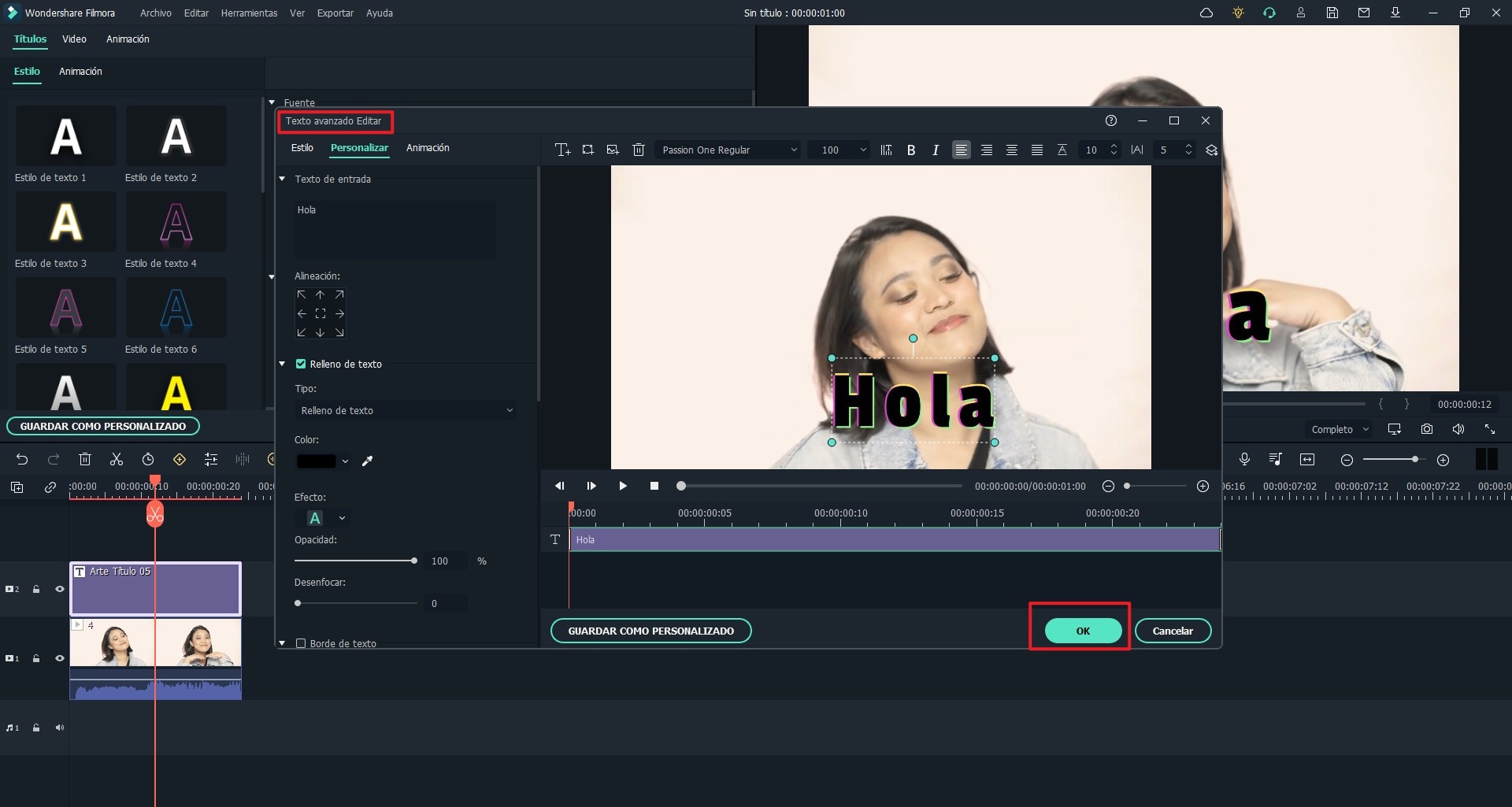
Paso 5Exportar video en formato GIF
Aquí es el momento decisivo y final, cuando tengas listo el maravilloso GIF que creaste a partir de un video, haz clic en el botón de “exportar” que está ubicado en la zona superior de la pantalla del convertidor de video a GIF.
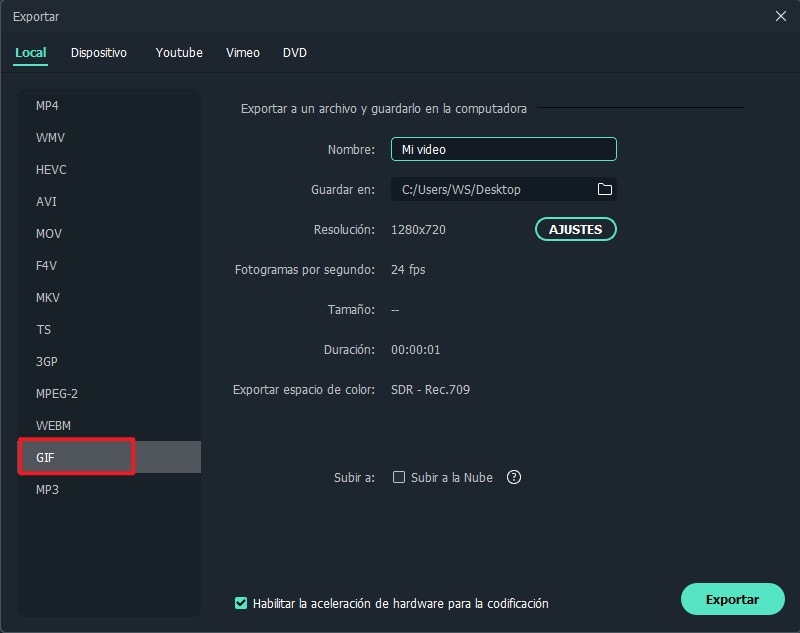
Para Win 7 o superior (64-bit)
Para macOS 10.12 o superior
Parte 2. Las 10 Mejores Herramientas para Convertir Vídeo a GIF Online
En este apartado solo encontrarás los mejores softwares que existen en internet a tu disposición, que te brindan opciones como transformar un video en GIF.
Veamos en que se diferencian entre ellas, las características que cubren, así como aquellos atributos esenciales que les faltan.
1. Ezgif
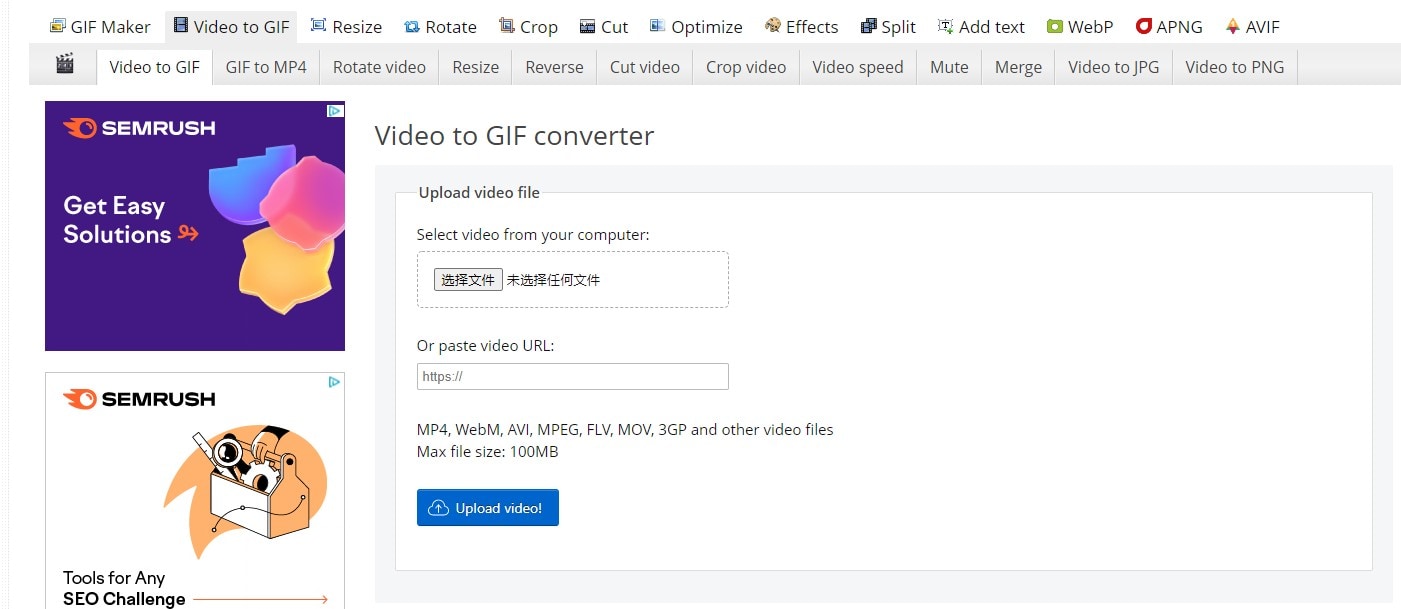
El conversor de video online Ezgif está habilitado para manejar archivos AVI, WEBM, FLV, MP4, WMV y otros muy conocidos, así como medios y archivos enriquecidos que pueden ser usados en el convertidor de video a GIF con una calidad impecable.
La carga de los archivos a la aplicación es posible por medio de tu móvil o a través del ordenador, del mismo modo se puede bajar desde la nube por URL si prefieres.
Para que el software tome el fragmento que deseas utilizar, debes indicarle el inicio y final del mismo y a partir de ahí se realizará el GIF. En el caso en que no hayas escogido el fragmento, la aplicación tomará los primeros 5 segundos del video.
2. Online-convert
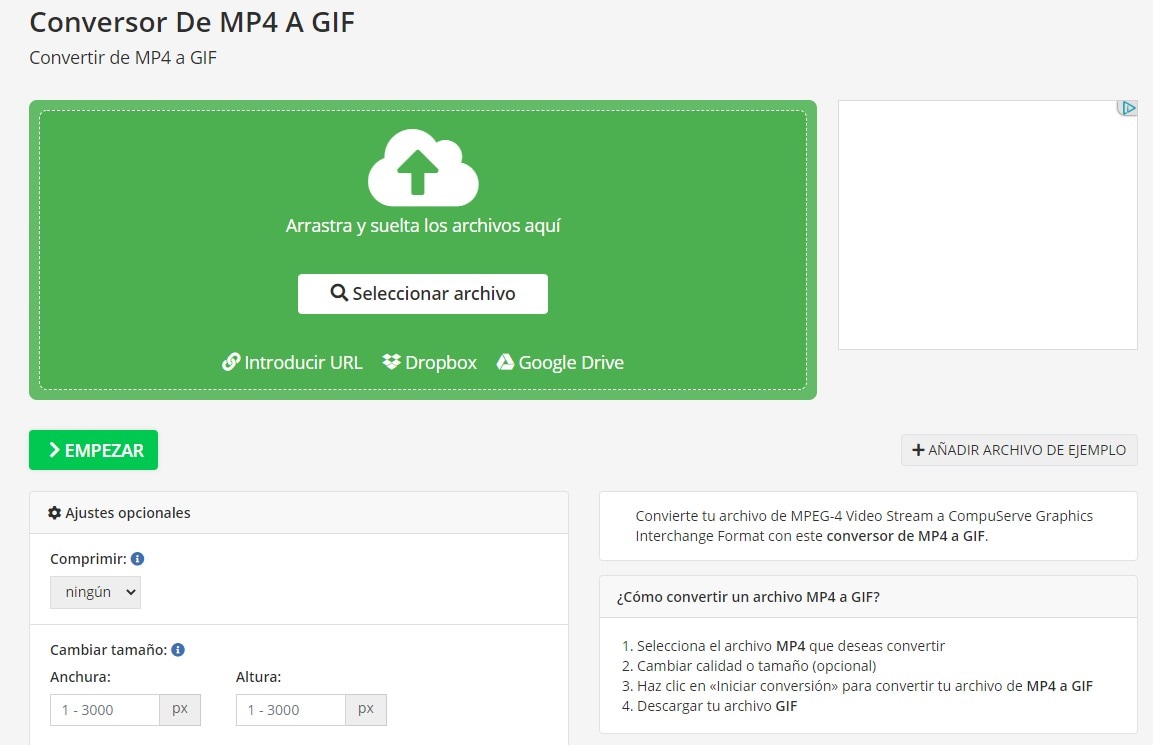
Es una herramienta bastante sencilla, la cual presenta en la página principal de su web el convertidor de video a GIF donde vas a descargar el archivo de extensión MP4, luego puedes aplicar algunas modificaciones de tamaño y calidad. Finalizas haciendo clic en el botón para convertir video a GIF online y descarga el producto final.
3. Adobe Express
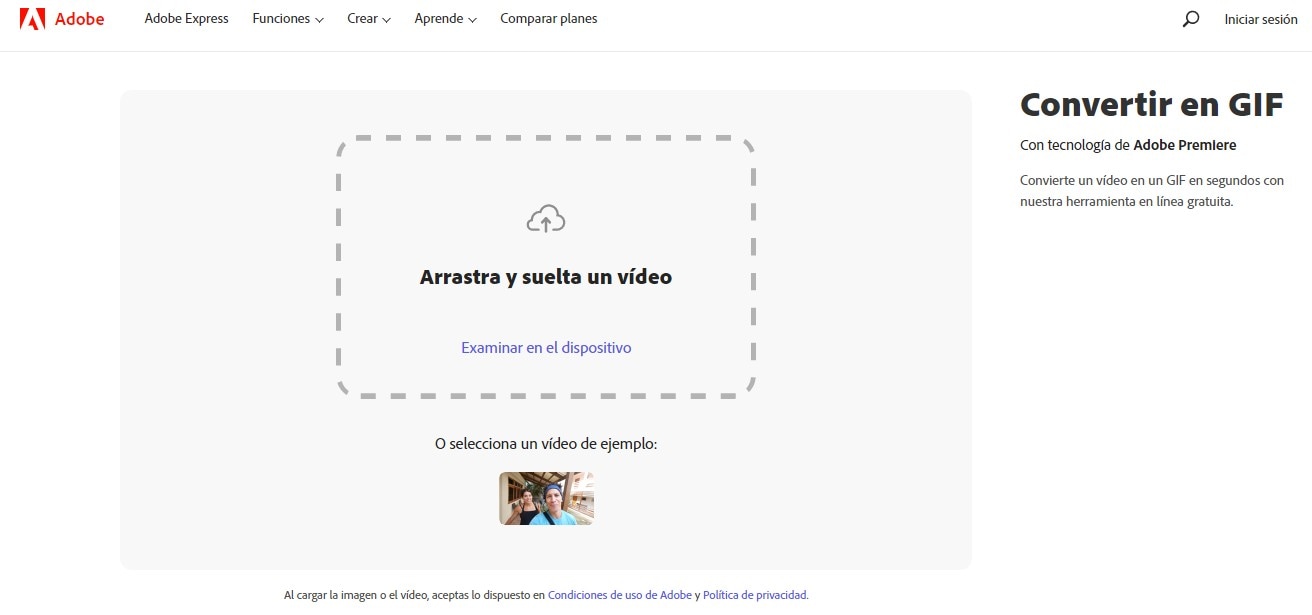
Este convertidor online presenta una interfaz muy fácil de entender que te permite: subir el archivo de video, arrastrándolo a la página o buscándolo desde la herramienta, seguidamente puedes buscar el fragmento que te interesa y seleccionarlo, lo conviertes en GIF y descargas lo producido, listo para compartir en las plataformas que desees.
4. Img2go
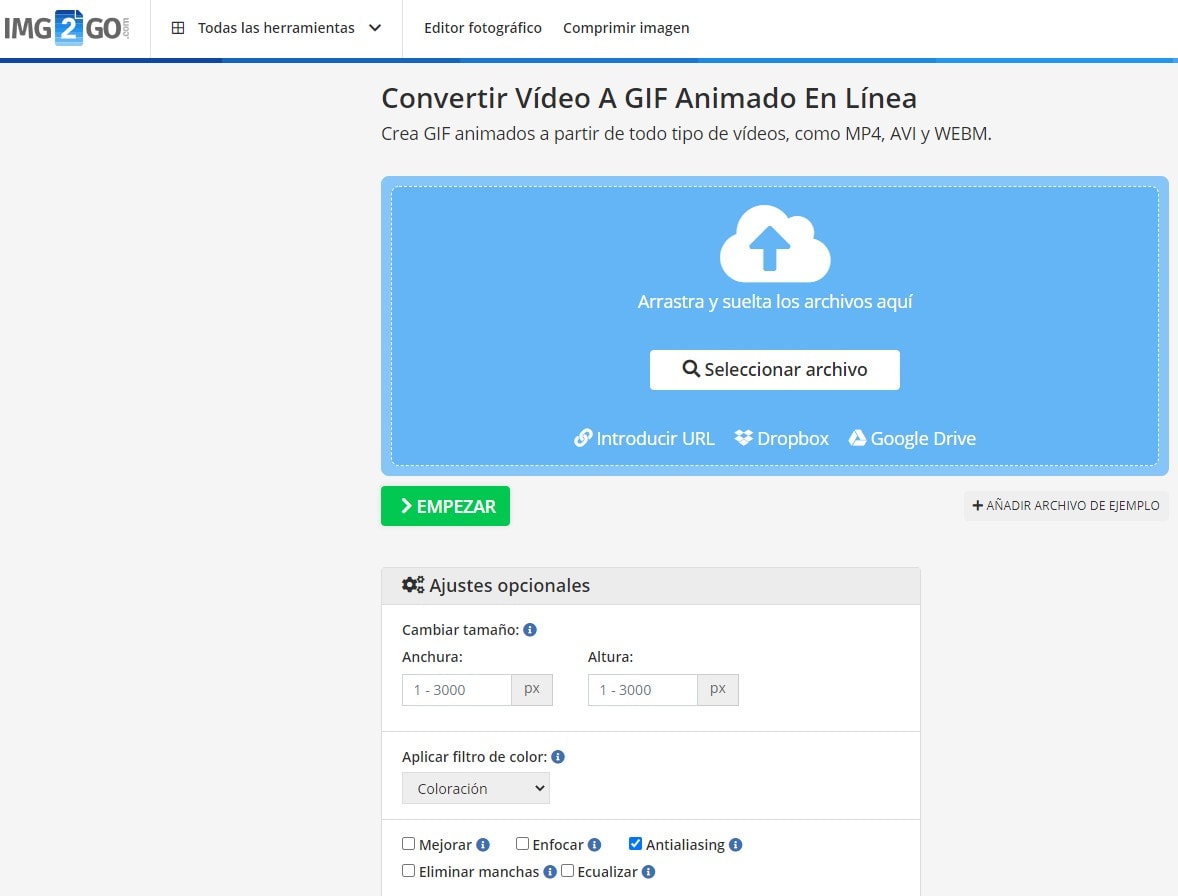
En la página online de esta aplicación, convertidor de video a GIF, tienes de primer plano todas las opciones para que no te muevas ni des saltos a otras páginas. Está habilitada para aceptar MP4, AVI y WEBM.
Después de soltar tu archivo en la página o buscarlo con su herramienta, tienes la opción de empezar tu conversión o ajustar algunas alternativas. Las alternativas que te brindan son: cambiar el tamaño, aplicar color, mejorar la imagen y aplicar algunos avances de edición.
Al terminar de aplicar los cambios de edición puedes comenzar a convertir tu video y descargarlo para que lo compartas donde quieras.
5. Convertio
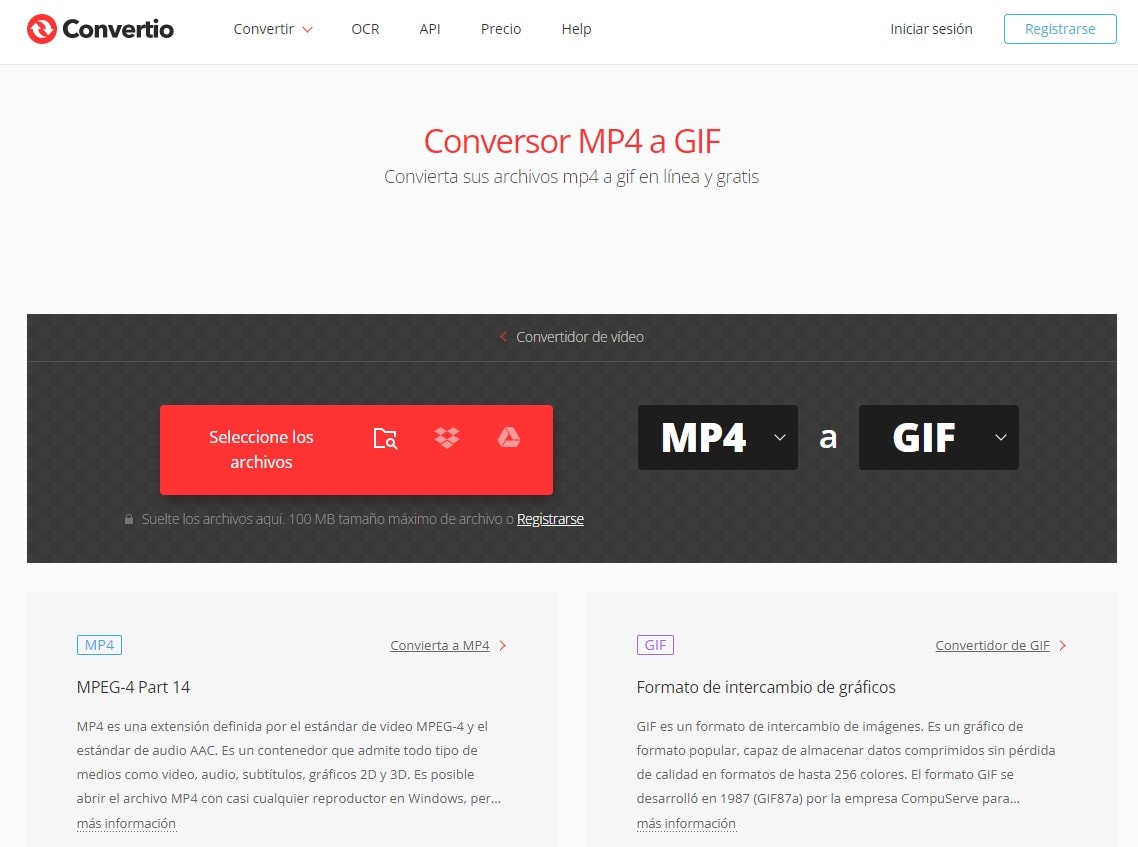
Como cambiar un video a GIF desde esta plataforma es fácil y rápido. Luego de acceder a su página observarás un recuadro para seleccionar tu archivo MP4 o para que lo arrastres desde la carpeta y lo sueltes en ese lugar.
Los archivos tienen un tamaño predeterminado de no más de 100MB, si deseas utilizar el convertidor de video a GIF y trabajar a partir de un archivo mayor, debes registrarte en su página. Seguidamente, tu archivo será transformado a un GIF que podrás usar, sin más características de edición.
Wondershare Filmora
Un software de edición de vídeo fácil de usar para dar vida a tu imaginación. Vamos a crear vídeos inspirados sin limitaciones.

6. Cloudconvert
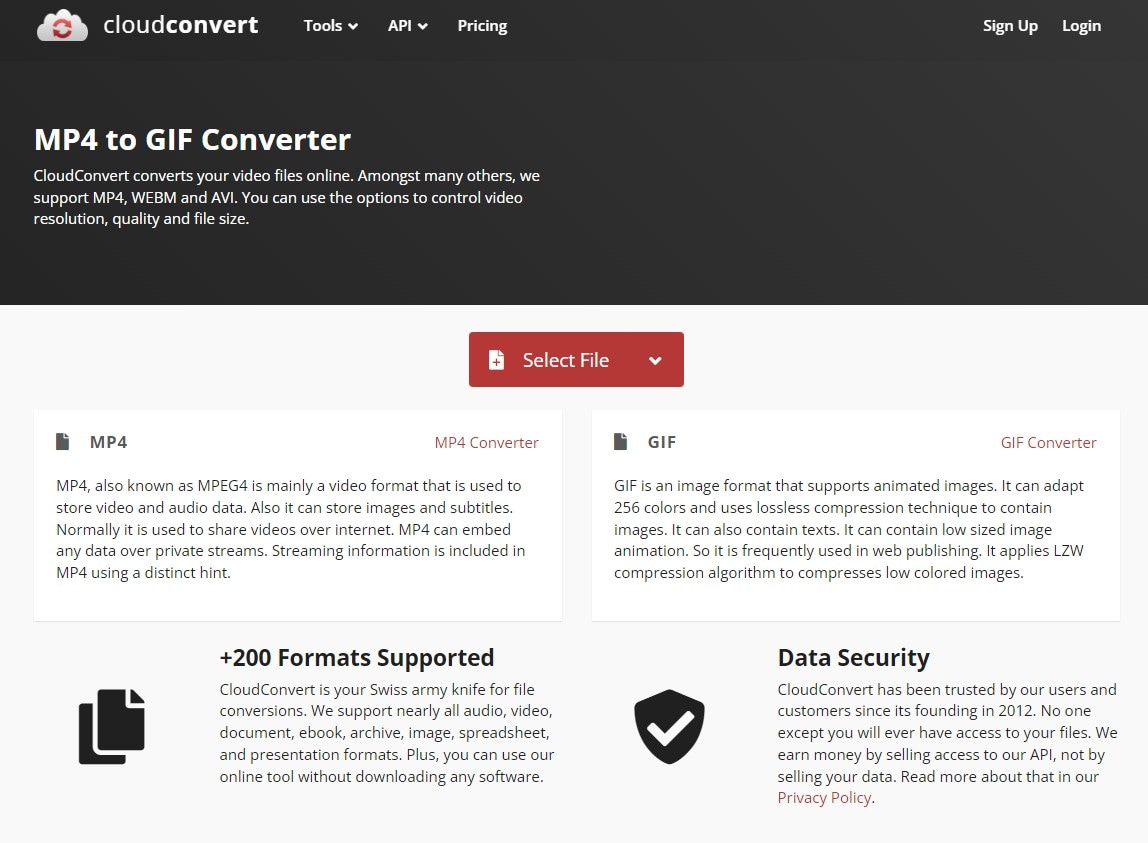
Esta página presenta su interfaz en inglés, sin embargo, puede entenderse perfectamente las características que te brinda. Como en la mayoría de plataformas, tienes la posibilidad de convertir archivos: MP4, WEBM y AVI. Luego encontrarás una pestaña desde donde podrás escoger la procedencia de tu archivo con el que trabajarás.
Seguido a ello, la aplicación posee una sección de opciones de video en donde podrás cambiar la resolución, la relación con respecto al aspecto que tiene, la escala y si quieres emplear la herramienta como convertidor de video a GIF.
Lo interesante de esta herramienta es la posibilidad que te brinda de colocarle marca de agua a tu GIF, además de poder editar esa marca.
7. VistaCreate
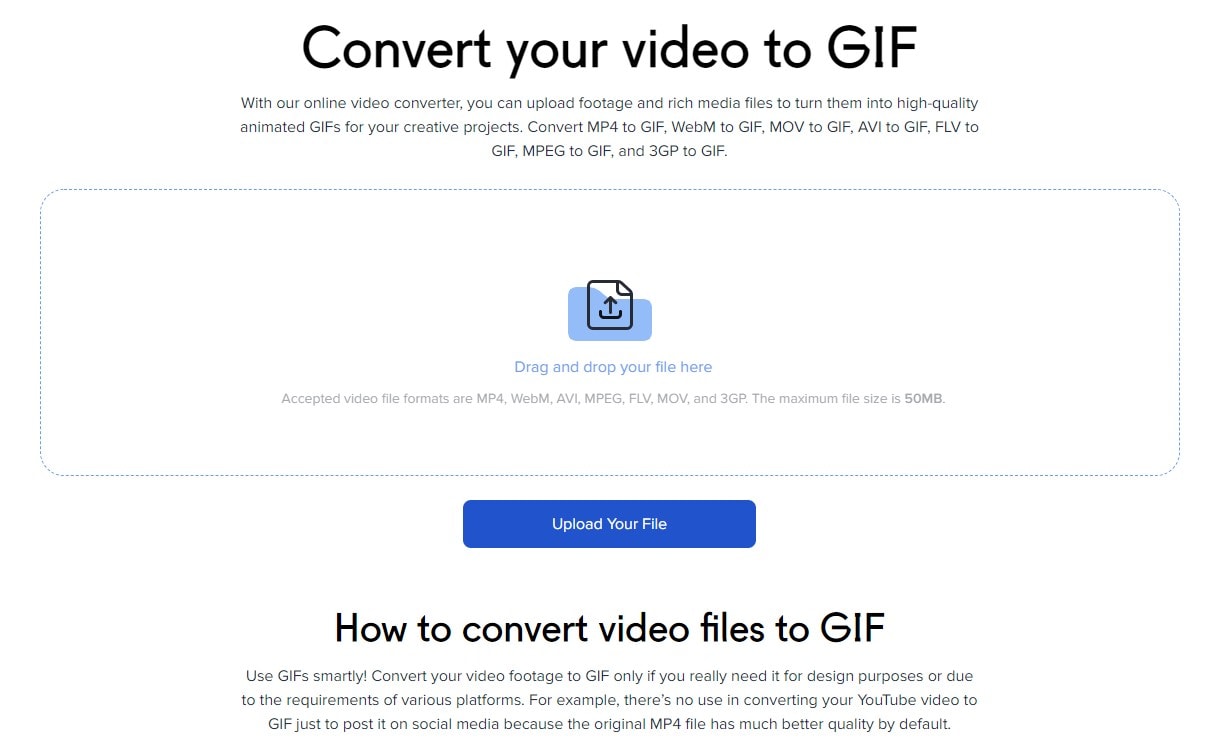
Con esta plataforma web tienes varias opciones de como convertir un video corto en GIF, entre las opciones de extensión que te ofrece están: MP4, WebM, MOV, AVI, FLV, MPEG y 3GP todos a formato GIF. Está totalmente en inglés.
Lo primero que debes hacer es seleccionar un archivo de vídeo o arrastrarlo y soltarlo en la página. Seguido tienes que establecer el tamaño y longitud del GIF escogiendo el tiempo en el que comienza y cuando termina.
El convertidor de video a GIF VistaCeate te permite elegir el método y los cuadros por segundo que tendrá tu producto, luego selecciona convertir y descargas al finalizar.
8. Video2edit
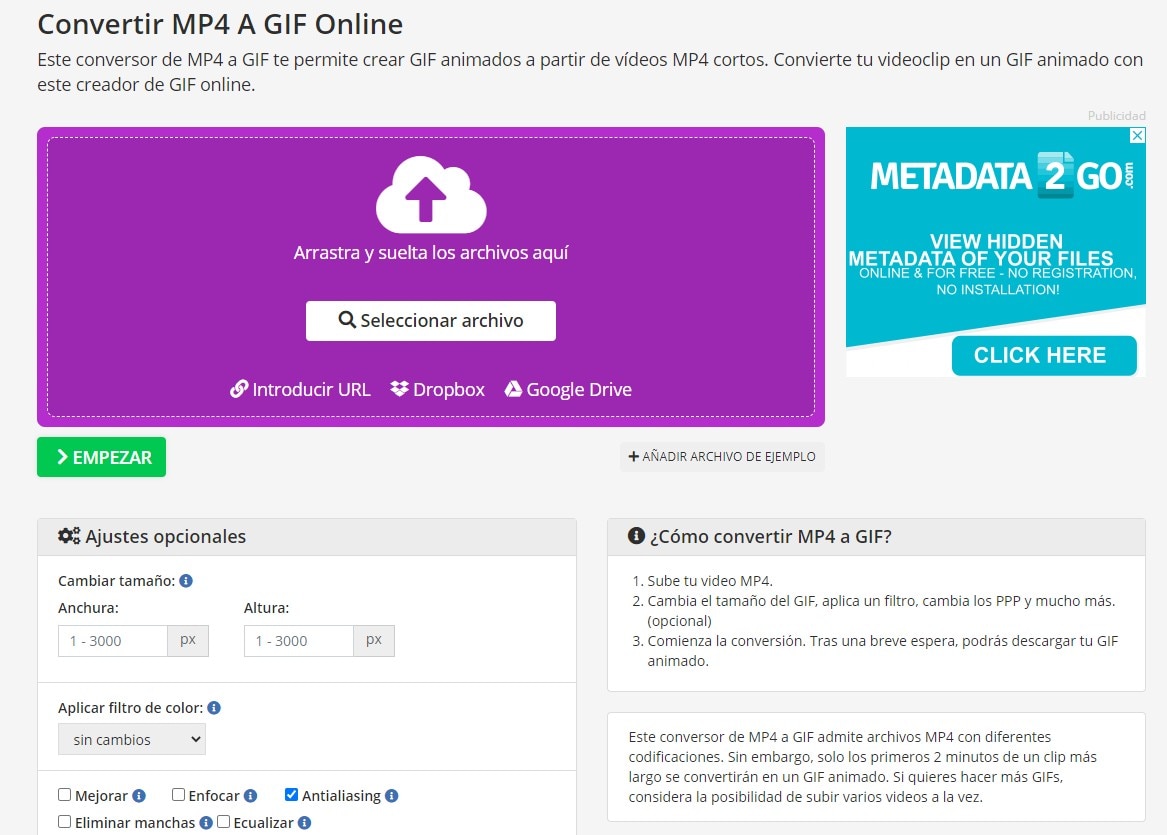
En este caso la plataforma se muestra muy parecida a las más sencillas páginas web que existen y solamente podrás convertir archivos MP4 a GIF.
Simplemente, sube tu video desde la computadora, introduce el URL, búscalo en tu Dropbox o a través de Google Drive, también lo puedes arrastrar desde la carpeta donde se encuentre hasta la plataforma.
En este punto tienes dos opciones, comenzar a convertir o aplicar alguna de las características de edición que posee, entre ellas, cambio de tamaño, atribuir filtros de color, mejorar la imagen y modificar la tasa de fotogramas. Después de aplicar la edición en el convertidor de video a GIF Video2edit, haz clic en convertir y descarga.
9. Zamzar
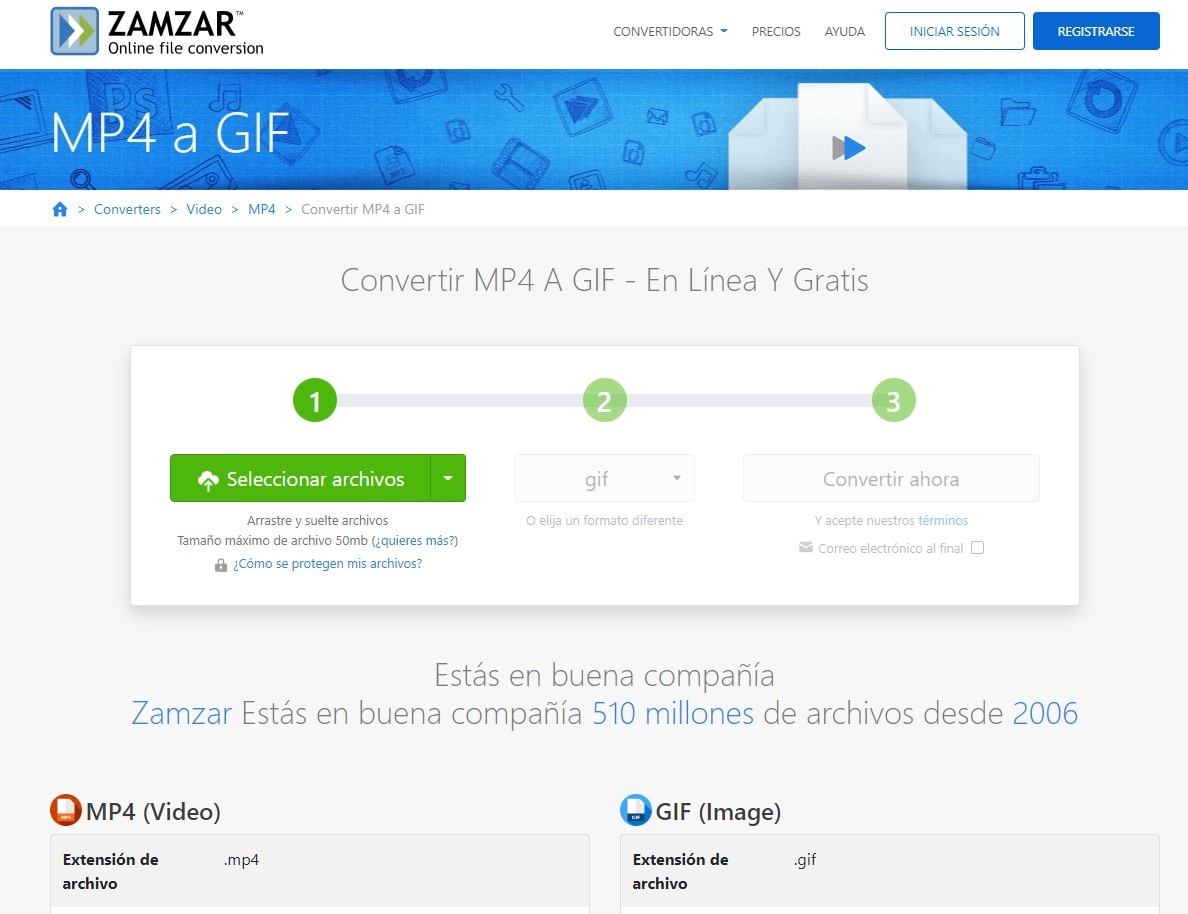
Esta plataforma te ofrece como convertir MP4 a GIF desde su versión para el sistema operativo Windows que puedes descargar en tu ordenador de manera gratuita.
Está configurada linealmente para que no te saltes ningún paso ni te pierdas. Puedes arrastrar y soltar tu archivo o buscarlo con la herramienta web, al lado de este paso sigue el ícono que indica si quieres elegir otro formato final diferente al GIF, en el desplegable se pueden notar varias opciones.
Finalizas con la conversión y la descarga de lo producido, tienes la opción de enviar el archivo final desde el convertidor de video a GIF a tu correo electrónico, lo que agiliza que compartas tu GIF.
10. Beecut
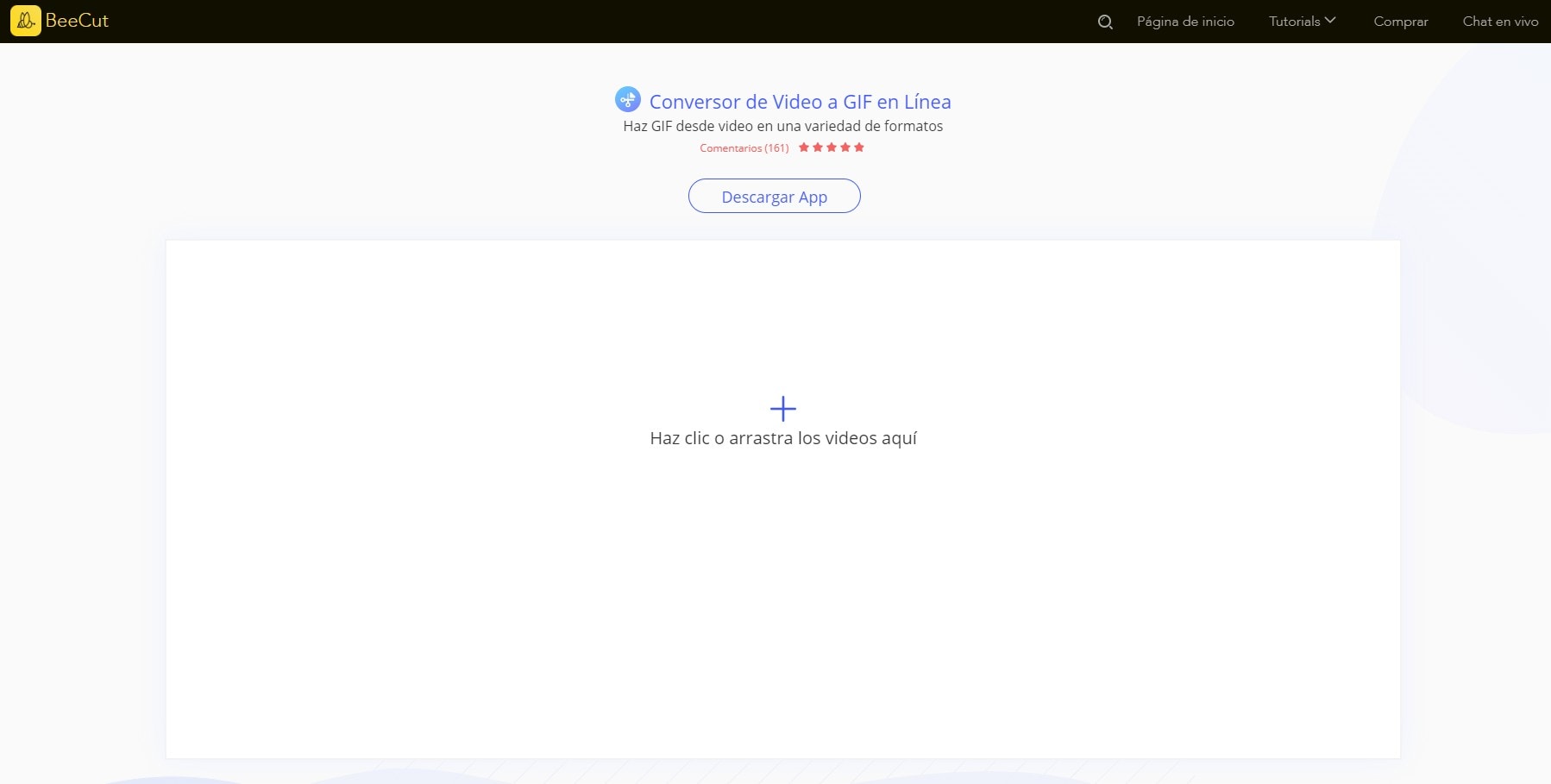
Finalizando te comentamos acerca de esta plataforma que te ofrece como convertir un video en GIF en las extensiones MP4, MOV, AVI y WEBM, de manera gratuita y online. Primero escoge tu video y lo subes a la aplicación, posteriormente eliges el fragmento del video que quieras transformar y por último conviertes y descargas.
Conclusión
Como has podido observar detalladamente, existen muchas plataformas online y programas para descargar en tu computadora que prometen resultados sin igual, pero Filmora posee todos estos elementos, además, cuenta con muchas otras características que la aventajan como un convertidor de video a GIF completo.
Filmora Video Editor para Windows (o Filmora Video Editor para Mac) te brinda lo más óptimo que un programa para personas con diferentes niveles de conocimiento en edición de videos pueda ofrecer.
Entre sus múltiples ventajas, una de ellas es que no restringe el tamaño del video que vayas a trabajar, pudiendo de esta forma producir partiendo de archivos grandes.
Sus animaciones son muy variadas y divertidas, asimismo, los diversos títulos y textos que puedes colocar le darán el toque personal que solo Filmora te puede ofrecer.
Wondershare Filmora
Un software de edición de vídeo fácil de usar para dar vida a tu imaginación. Vamos a crear vídeos inspirados sin limitaciones.

